tasker安卓版
tasker安卓版是一款非常好用的手机自动化工具,让您的手机成为真正的智能手机,比如离开家的时候帮您自动更改手机音量,以免社死现场出现。tasker根据您正在使用的app,使用时的实时时间,以及您所在位置等帮您自动化设置手机,包括发送短信、创建通知、更改几乎所有系统设置,例如 Wifi Tether、深色模式、始终显示、更改任何音量、控制“请勿打扰”、打开应用程序、文件操作、控制音乐播放、获取您的位置……,且大多数功能是不需要Root的,且可以帮助您自动备份,在手机不幸丢失时保护您的文件安全,你可以自行设置软件界面UI布局,让您用的舒心顺手!
tasker软件特点
1、任务
在配置文件的右侧,根据其激活状态,还有一个或两个要执行的任务。
点击任务即可编辑
长按可以打开管理选项
如果某个任务显示了绿色的右向箭头,则意味着这是一个进入任务,会在该配置文件被激活的时候执行。
如果某个任务显示了红色的左向箭头,则意味着这是一个退出任务,会在该配置文件变为非激活状态的时候执行。
例外:包含事件上下文条件,或重复的,或非连续时间上下文条件的配置文件会显示两个绿色箭头,这意味着所有任务都会立刻执行,因为配置文件的激活和非激活状态是瞬发的。
2、标题栏
这里显示了配置文件的名称(如果没有名称则显示描述),以及右侧代表该配置文件目前是否被启用的对勾。
点击名称即可展开/合拢配置文件。在展开后,还会显示相应的上下文和任务(具体介绍见下文)。
长按配置文件名称可以打开配置文件选项
点击对号图标即可切换将该配置文件启用或禁用。
点击并拖拽 标题栏右侧区域即可进行拖拽移动。要注意,启用图标也可用于拖拽移动。
重要:对勾并不意味着该配置文件是 激活的(相应任务会被执行),这个图标只意味着该配置文件如果条件满足,则 可以变为激活状态。
3、上下文
在配置文件的左侧还会显示一个图标,并且该配置文件中的每个上下文条件还会对应显示一行文字。上下文条件意味着该配置文件什么时候会被激活。
点击上下文条件即可编辑
长按可以看到管理选项,例如编辑或添加新上下文条件
要配置点击和长按上下文条件后所执行的操作,可以在 菜单 / 首选项 / 界面下设置。
tasker软件进入教程
1、进入app,选择模版进入,有初学者以及完整体验

2、接受条款以继续

3、点击“proceed”继续即可














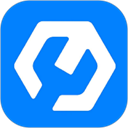
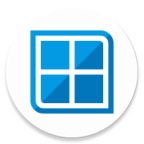














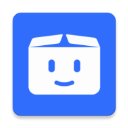
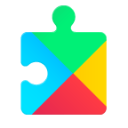




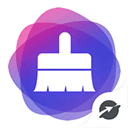

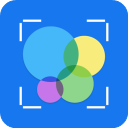



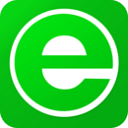
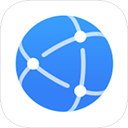
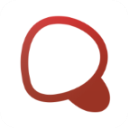

 赣公网安备36010602000086号,版权投诉请发邮件到website-sun@qq.com,我们会尽快处理
赣公网安备36010602000086号,版权投诉请发邮件到website-sun@qq.com,我们会尽快处理